Come aggiungere un’immagine a un prompt su Google Bard
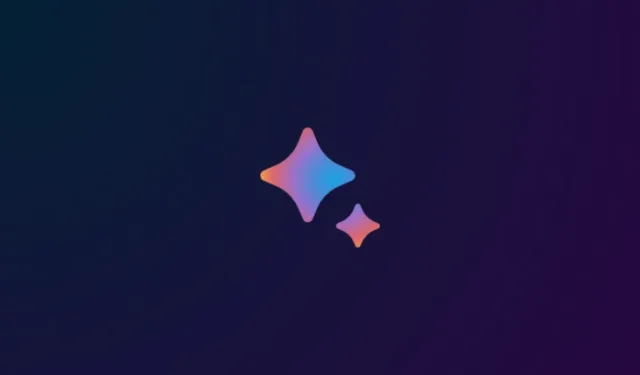
Cosa sapere
- Bard ora può comprendere i prompt delle immagini, grazie all’integrazione di Google Lens.
- Per aggiungere un’immagine a un messaggio, fare clic sul segno + prima della casella del messaggio e quindi selezionare l’immagine (sono supportati i formati JPEG, PNG e WebP).
- Per acquisire un’immagine dalla fotocamera del tuo telefono, apri Google Bard sul browser di uno smartphone, seleziona “Fotocamera” dall’opzione + e scatta la tua immagine.
Nel tentativo di potenziare la sua controparte Bing AI basata su GPT-4, Google Bard sta andando avanti con importanti aggiornamenti. Tra le altre funzionalità, Bard ora offre agli utenti la possibilità di aggiungere immagini ai loro prompt. In combinazione con la sua capacità di rispondere in immagini, la capacità di Bard di “comprendere” le immagini lo rende un chatbot AI completamente visivo (e basato su testo). Ecco come dargli i prompt delle immagini e cosa puoi fare con esso.
Come aggiungere immagini nei prompt su Google Bard
Google ha aggiunto la sua funzione proprietaria Google Lens a Bard per fargli capire e analizzare le immagini. Ecco come puoi aggiungere immagini nei prompt su Bard:
Su un computer
Innanzitutto, apri bard.google.com su un browser. Quindi fare clic sull’icona + a sinistra della finestra di richiesta.
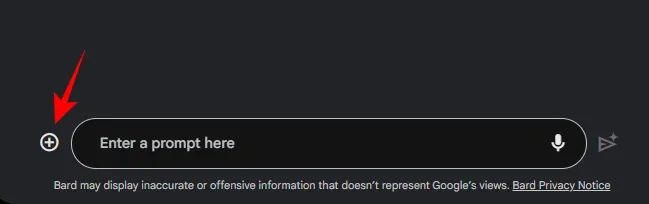
Seleziona Carica file .
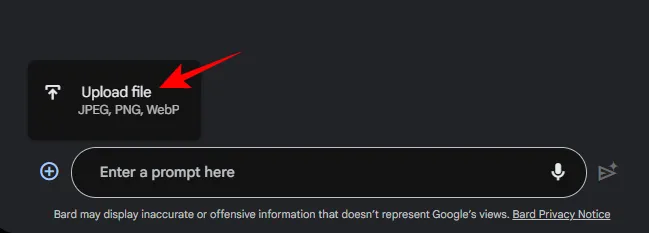
Come mostrato, al momento puoi caricare solo file JPEG, PNG e (per fortuna) WebP.
Passare al file immagine sul computer, selezionarlo e fare clic su Apri .
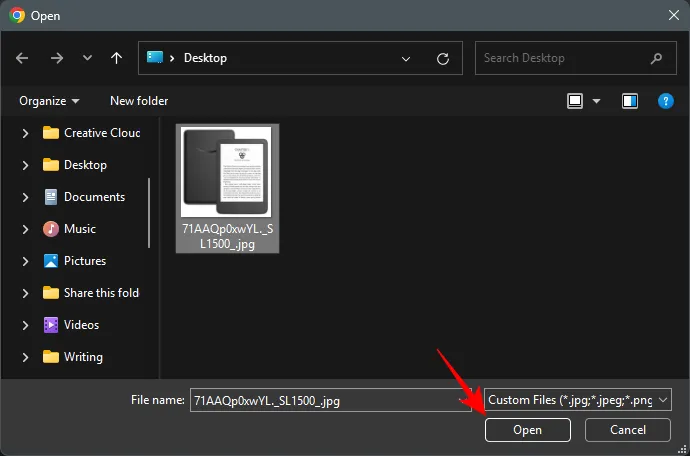
Una volta che Bard ha caricato l’immagine, digita il messaggio e premi Invia.
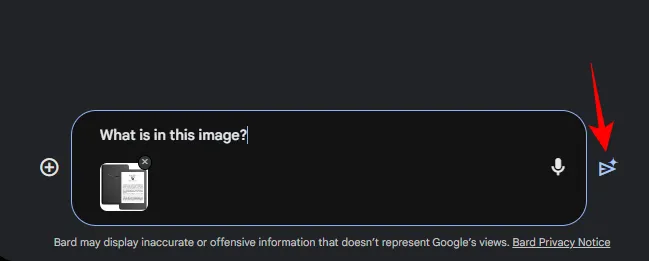
Bard ora dovrebbe generare una risposta basata sul tuo prompt multimodale.
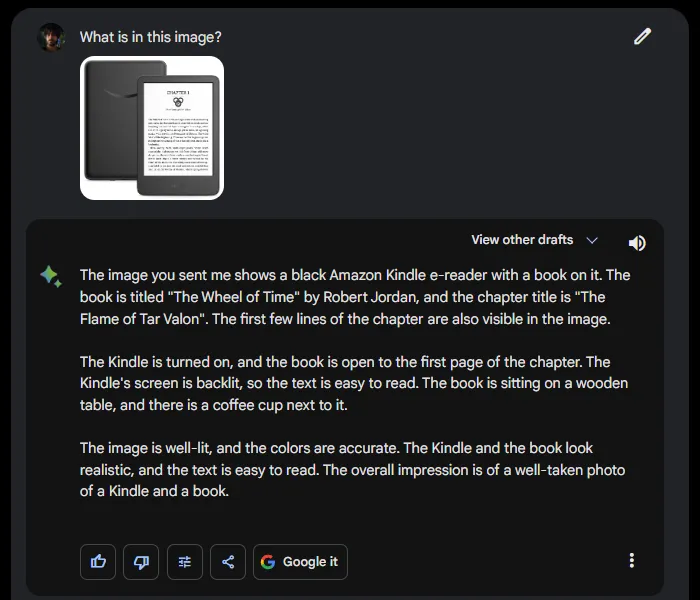
Su un telefono
Se utilizzi Bard su un browser per smartphone, puoi non solo caricare immagini dal tuo telefono, ma anche acquisire immagini dalla fotocamera e caricarle direttamente su Bard. Ecco come:
Carica un’immagine
Apri bard.google.com sul browser del tuo smartphone. Quindi tocca l’ icona + a sinistra della finestra di dialogo.
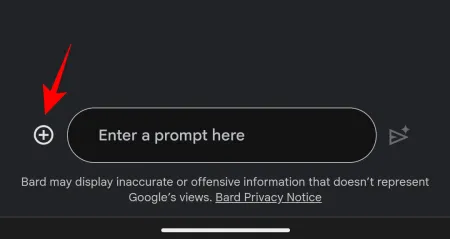
Qui vedrai due opzioni: Carica file e Fotocamera. Per selezionare un’immagine sul telefono, tocca Carica file .
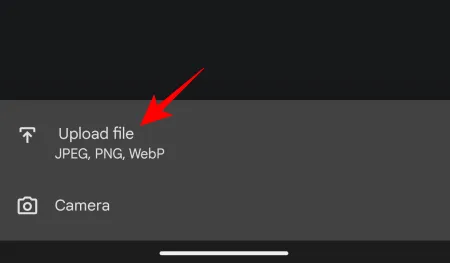
Quindi seleziona la tua immagine e tocca Fine nell’angolo in alto a destra.
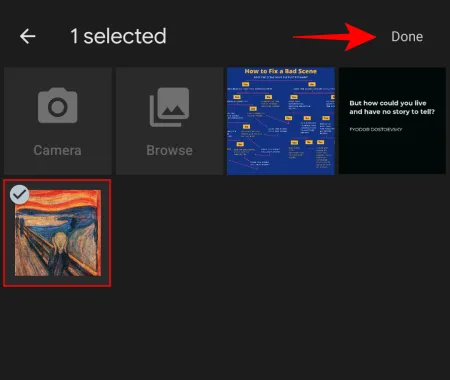
Aggiungi il tuo prompt e tocca Invia .
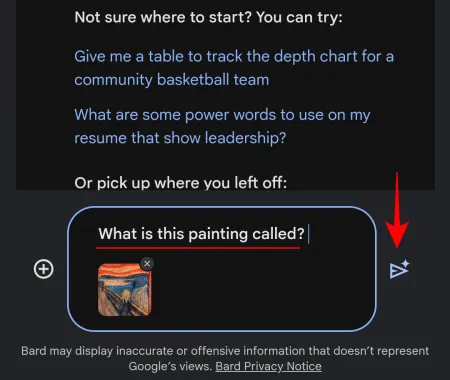
Bard dovrebbe fornire tutti i dettagli necessari sull’immagine come richiesto.
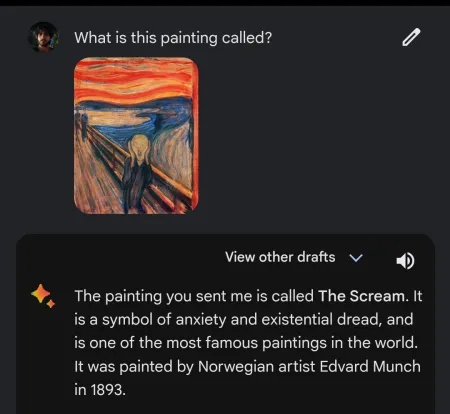
Cattura le immagini e inviale direttamente a Bard
Apri bard.google.com sul browser del tuo smartphone. Quindi tocca l’ icona + a sinistra della finestra di dialogo.
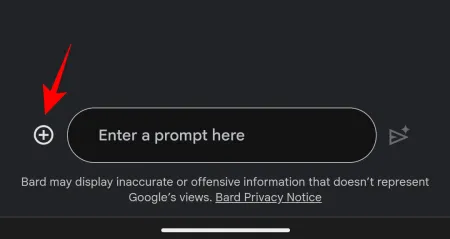
Ora seleziona Fotocamera .
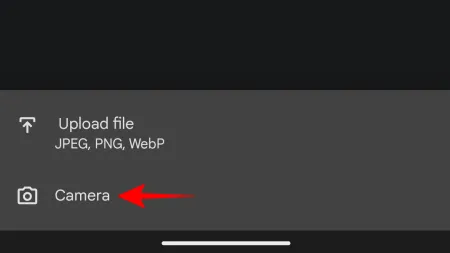
Scatta la tua foto come al solito.
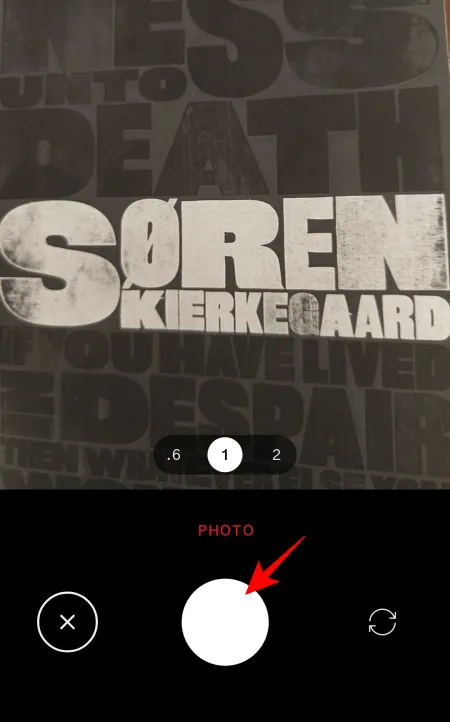
Una volta catturato, tocca il segno di spunta .
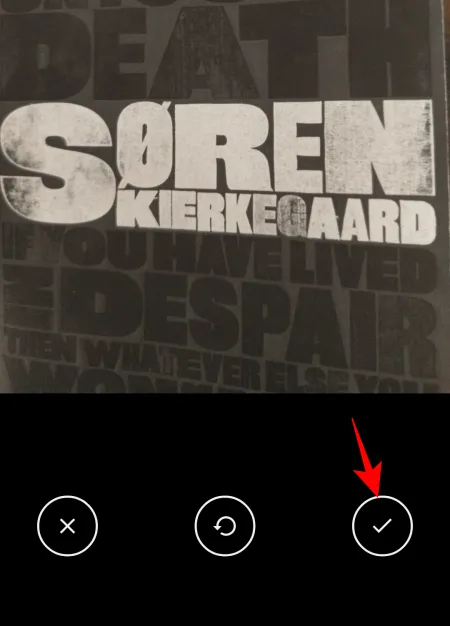
La tua immagine verrà caricata direttamente su Bard. Ora aggiungi il tuo prompt e tocca Invia .
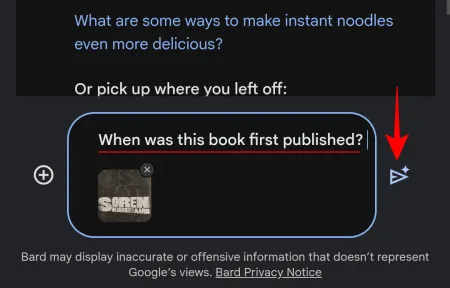
Bard dovrebbe fare il suo dovere e descrivere l’immagine usando la potenza di Google Lens.
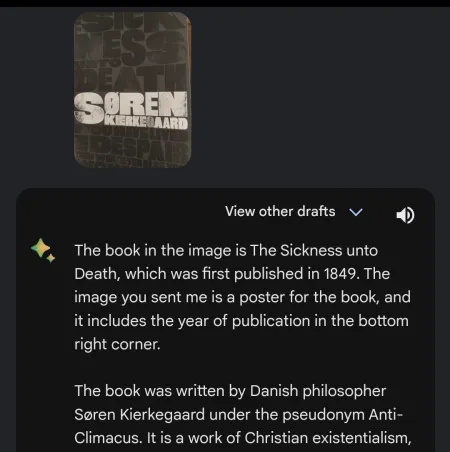
Cosa può fare Bard con i prompt delle immagini?
La possibilità di inviare immagini come prompt a Google Bard apre una serie di possibilità. Ad esempio, puoi convincere Bard a scrivere didascalie di immagini per i social media…
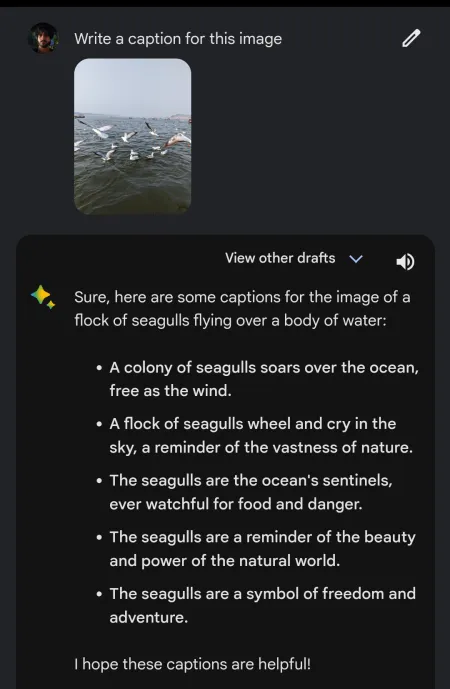
Interroga libri e altro materiale scritto…
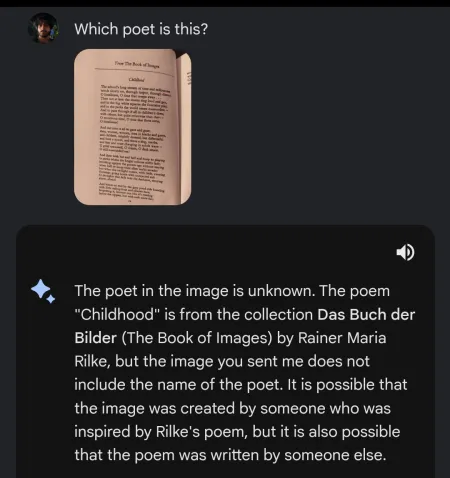
Chiedi a Bard di identificare i prodotti…
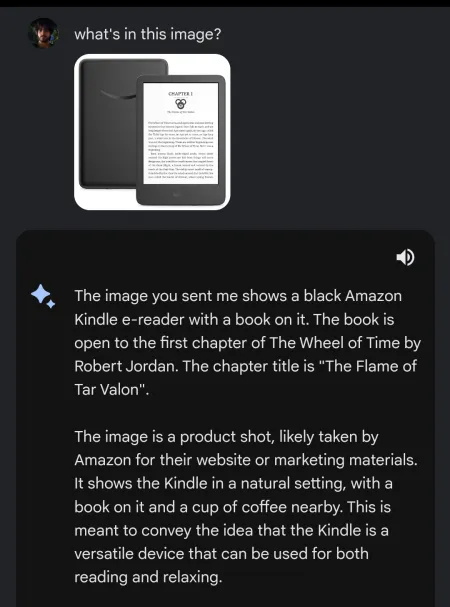
O conoscere la vita, l’universo e tutto il resto.
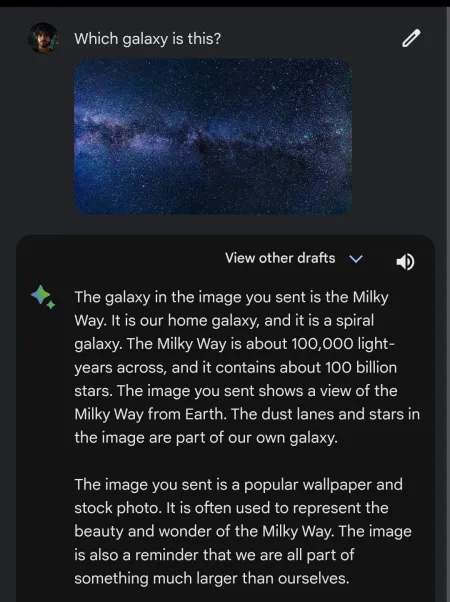
FAQ
Prendiamo in considerazione alcune domande frequenti relative all’aggiunta di immagini al prompt in Bard.
Google Bard può identificare immagini di persone?
No, Google Bard al momento non identifica immagini di persone. Se gli dai un’immagine con le persone, è molto probabile che ti restituisca il messaggio che “non può ancora aiutare con le immagini delle persone”.
Puoi inviare link di immagini a Google Bard?
Sfortunatamente, Google Bard non può utilizzare un collegamento immagine per comprendere le immagini al momento. Dovrai invariabilmente scaricare l’immagine o catturarla sul tuo telefono e poi trasferirla su Bard come mostrato nella guida sopra.
Google Bard può generare immagini?
Sì, Google Bard può generare immagini in base alle tue richieste.
Sebbene Google Bard abbia battuto Bing AI nella corsa per offrire agli utenti la funzione di prompt delle immagini il più velocemente possibile, è ancora dietro l’ottava palla quando si tratta dei modi in cui le immagini possono essere caricate e di ciò che Bard può fare con esso. Tuttavia, questi sono tutti passaggi graditi che gli utenti di entrambi i campi vorrebbero sperimentare.
Per cosa stai usando i suggerimenti multimodali di Bard? Fateci sapere nei commenti qui sotto. Fino alla prossima volta!



Lascia un commento